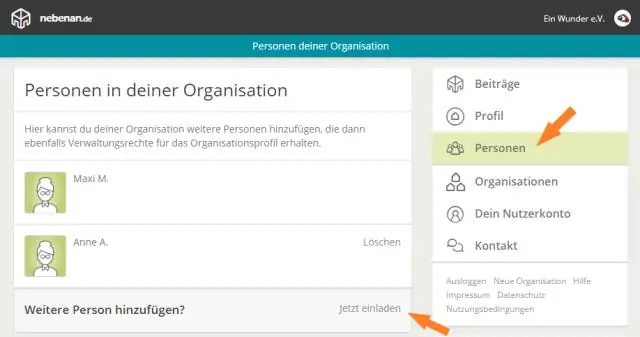
Բովանդակություն:
- Հեղինակ Lynn Donovan [email protected].
- Public 2023-12-15 23:48.
- Վերջին փոփոխված 2025-01-22 17:27.
- Մուտք գործեք ձեր Google-ում Ադմին մխիթարել.
- Ից Ադմին կոնսոլի Գլխավոր էջ, անցեք դեպի Ադմին դերեր.
- Ձախ կողմում ընտրեք այն դերը, որը ցանկանում եք նշանակել .
- (Ըստ ցանկության) Այս դերը տեսնելու համար արտոնություններ , սեղմել Արտոնություններ .
- Սեղմել Նշանակել ադմիններ.
- Մուտքագրեք օգտվողի անունը:
- Սեղմել Նշանակել ավելի շատ դեպի նշանակել այս դերը ավելի շատ օգտվողների համար:
Այդ դեպքում ինչպե՞ս տամ վարչական արտոնություններ:
ITGuy702
- Աջ սեղմեք Իմ Համակարգչի վրա (եթե ունեք արտոնություններ)
- Ընտրեք Կառավարել:
- Նավարկեք Համակարգի գործիքներ > Տեղական օգտվողներ և խմբեր > Խմբեր *
- Աջ կողմում, աջ սեղմեք Ադմինիստրատորների վրա:
- Ընտրեք Հատկություններ:
- Սեղմեք Ավելացնել
- Մուտքագրեք այն օգտվողի անունը, որը ցանկանում եք ավելացնել որպես տեղական ադմինիստրատոր:
Հետագայում հարցն այն է, թե ինչպես կարող եմ փոխել ադմինիստրատորի թույլտվությունները: Քայլեր
- Մուտք գործեք Windows որպես ադմինիստրատոր:
- Աջ սեղմեք այն ֆայլի կամ թղթապանակի վրա, որի համար ցանկանում եք փոխել թույլտվությունները:
- Ընտրեք «Հատկություններ»: Սա կբացի ֆայլի կամ թղթապանակի Հատկությունների պատուհանը:
- Սեղմեք «Անվտանգություն» ներդիրը:
- Սեղմեք «Խմբագրել» կոճակը:
- Սեղմեք «Ավելացնել» կոճակը՝ ցուցակում նոր օգտվող կամ խումբ ավելացնելու համար:
Այս կերպ ինչպե՞ս եք մուտք գործում ադմինիստրատորի արտոնություններով:
Գործարկեք ծրագիրը Ադմինիստրատորի արտոնություններով
- Նավարկեք դեպի այն ծրագիրը, որը տալիս է սխալ:
- Ծրագրի պատկերակի վրա սեղմեք աջ:
- Ընտրեք Հատկություններ ընտրացանկում:
- Սեղմեք Դյուրանցում:
- Սեղմեք Ընդլայնված:
- Կտտացրեք այն տուփին, որն ասում է «Գործարկել որպես ադմինիստրատոր»:
- Սեղմեք Դիմել:
- Փորձեք նորից բացել ծրագիրը:
Ինչպե՞ս կարող եմ ազատվել ադմինիստրատորի արտոնություններից:
Աջ կողմի պատուհանում գտնեք «Օգտվողի հաշվի վերահսկում» վերնագրով տարբերակը. Գործարկեք բոլոր ադմինիստրատորները Ադմին Հաստատման ռեժիմ: Աջ սեղմեք այս ընտրանքի վրա և ընտրեք «Հատկություններ» ցանկից: Ուշադրություն դարձրեք, որ կանխադրված պարամետրը Միացված է: Ընտրեք Անջատված տարբերակը և սեղմեք OK:
Խորհուրդ ենք տալիս:
Ինչպե՞ս կարող եմ լուսանկարը Photoshop-ում ջրաներկի տեսք տալ:

Ինչպես լուսանկարները վերածել ջրաներկով նկարների Բացեք ձեր ֆայլը Photoshop-ում և բացեք BackgroundLayer-ը: Լուսանկարը վերածեք խելացի օբյեկտի: Աջ սեղմեք Layer 0-ի վրա և ընտրեք Convert to Smart Object: Բացեք Զտիչների պատկերասրահը: Գնացեք վերին մենյու և ընտրեք Զտել> Զտել պատկերասրահ: Խաղացեք ճշգրտումների հետ
Ինչպե՞ս կարող եմ նկարներ ցույց տալ իմ նոութբուքից Chromecast-ին:

Ցույց տալ լուսանկարները հեռուստացույցով Chromecast-ով Քայլ 1. Կարգավորել այն: Եթե դեռ չեք արել, տեղադրեք Chrome բրաուզերը ձեր համակարգչում: Միացրեք ձեր համակարգիչը նույն Wi-Fi ցանցին, ինչ ձեր Chromecast-ը: Քայլ 2. Դերերում: Chrome-ում անցեք photos.google.com: ClickView Cast Ընտրեք ձեր Chromecast-ը
Ինչպե՞ս կարող եմ որևէ մեկին հեռակա մուտք տալ MySQL-ին:

Կատարեք հետևյալ քայլերը՝ հեռավոր հոսթից օգտվողին հասանելիություն տրամադրելու համար. Մուտք գործեք ձեր MySQL սերվերը տեղայնորեն որպես արմատային օգտվող՝ օգտագործելով հետևյալ հրամանը՝ # mysql -u root -p: Ձեզանից պահանջվում է ձեր MySQL արմատային գաղտնաբառը: Օգտագործեք GRANT հրամանը հետևյալ ձևաչափով՝ հեռավոր օգտատիրոջ համար մուտք գործելու համար
Ինչպե՞ս կարող եմ Dropbox-ին թույլ տալ իմ firewall-ի միջոցով:

Ինչպես կարգավորել firewall-ը Dropbox-ի հետ աշխատելու համար Թույլատրել Dropbox-ին մուտք գործել 80 (HTTP) և 443 (HTTPS) նավահանգիստները Բաց կոճակը պահանջում է մուտք դեպի 17600 և 17603 նավահանգիստները: LAN Sync-ի գործառույթը պահանջում է մուտք դեպի 17500 նավահանգիստ (խորհուրդ է տրվում): Ավելացրեք dropbox.com-ը ձեր firewall-ի համար հաստատված կայքերի ցանկում և համոզվեք, որ այն սև ցուցակում չէ: Թույլատրել
Ինչպե՞ս կարող եմ լիարժեք թույլտվություն տալ Windows 7-ում:

Մեթոդ 1 Թույլտվությունների փոփոխություն Օգնո՞ւմ է: Աջ սեղմեք այն ֆայլի կամ թղթապանակի վրա, որի համար ցանկանում եք փոխել թույլտվությունները: Ընտրեք «Հատկություններ»: Սա կբացի ֆայլի կամ թղթապանակի «Properties» պատուհանը: Սեղմեք «Անվտանգություն» ներդիրը: Սեղմեք «Խմբագրել» կոճակը: Սեղմեք «Ավելացնել» կոճակը՝ ցանկում նոր օգտվող կամ խումբ ավելացնելու համար
